- Je naozaj ľahké otvoriť súbor .key, v podstate prezentáciu vytvorenú pomocou softvéru Apple Keynote.
- V dnešnej dobe väčšina prezentačného softvéru dokáže otvoriť súbory KEY, takže by ste mali vyskúšať program Microsoft PowerPoint.
- Na otvorenie prezentácií .key môžete použiť aj iné podobné nástroje, ako sú tie, ktoré sú uvedené nižšie.
- Ďalšou dobrou možnosťou je previesť súbory KEY do iných formátov súborov, ktoré môžete otvoriť vo svojom počítači.

Tento softvér opraví bežné chyby v počítači, ochráni vás pred stratou súborov, škodlivým softvérom, zlyhaním hardvéru a optimalizuje váš počítač na maximálny výkon. Opravte problémy s počítačom a odstráňte vírusy hneď v 3 jednoduchých krokoch:
- Stiahnite si Restoro PC Repair Tool dodávaný s patentovanými technológiami (patent k dispozícii tu).
- Kliknite Spustite skenovanie nájsť problémy so systémom Windows, ktoré by mohli spôsobovať problémy s počítačom.
- Kliknite Opraviť všetko opraviť problémy ovplyvňujúce bezpečnosť a výkon vášho počítača
- Restoro bol stiahnutý používateľom 0 čitateľov tento mesiac.
Keynote je prezentačný softvér dodávaný s kancelárskym balíkom spoločnosti Apple. Aplikácia je alternatívou spoločnosti Apple MS PowerPoint. Systém Windows však nepodporuje formát súboru Keynote KEY.
V dôsledku toho neexistuje takmer žiadny softvér Windows kompatibilný s týmto typom formátu. To neznamená, že nemôžete prezentácie Keynote otvárať v systéme Windows, ale väčšina používateľov ich prevedie do kompatibilného formátu.
Ako môžem otvoriť súbory KEY na počítači?
1. Otvorte kľúčové súbory pomocou aplikácie PowerPoint alebo LibreOffice Impress
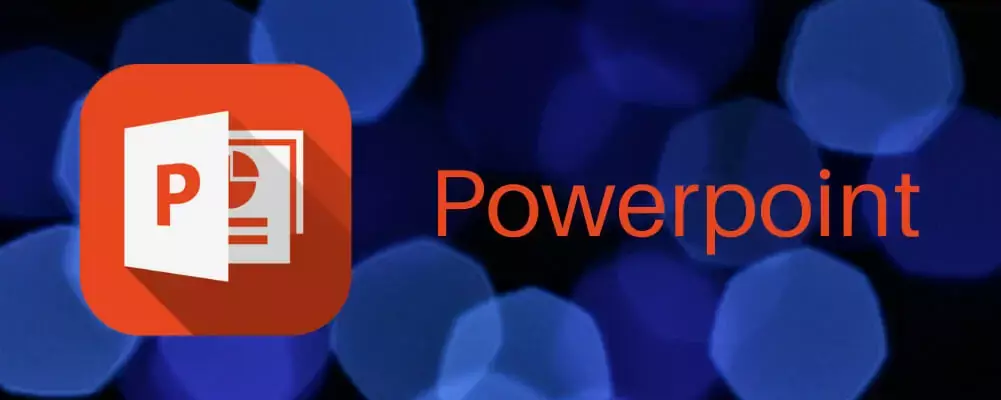
Skvelým a ľahkým spôsobom otvárania prezentácií súborov KEY je použitie starého dobrého Microsoft PowerPoint alebo bezplatná aplikácia LibreOffice Impress. V súčasnosti je možné na otvorenie súborov KEY použiť akýkoľvek prezentačný softvér.
Nie všetky programy, bohužiaľ, využijú všetky vlastnosti pôvodnej prezentácie KEY. Môžete stratiť formátovanie a ak by ste mali nejaké prechodové efekty, mohli by sa tiež stratiť.
Ktorýkoľvek z týchto programov, vrátane PowerPoint a Impress, vám však umožní otvoriť, spustiť prezentáciu alebo dokonca uložiť súbory KEY.
Môžete ich uložiť, ale samozrejme to nebudete môcť urobiť v pôvodnom formáte. Program Microsoft PowerPoint uloží súbor vo formáte PPT alebo PPTX, zatiaľ čo LibreOffice Impress ponúkne formáty ODP a ODPX navyše.
Po úprave prezentácie KEY je potrebné iba uložiť súbor výberom položky Uložiť ako v oboch aplikáciách a vyberte formát, ktorý chcete pri prezentácii použiť.
Tieto vynikajúce nástroje sú tiež vynikajúce na prevod súborov pred odoslaním prezentácií niekomu, kto nemá počítač Mac, ale ako už bolo spomenuté vyššie, stratia formátovanie a efekty, takže ich predtým upravte odosielanie.
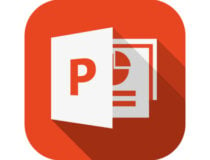
Microsoft Powerpoint
Microsoft Powerpoint je najlepší prezentačný softvér na trhu a dá sa tiež použiť na otvorenie súborov KEY.
⇒ Získajte LibreOffice Impress
2. Otvorte KĽÚČE pomocou prehliadača súborov Lite
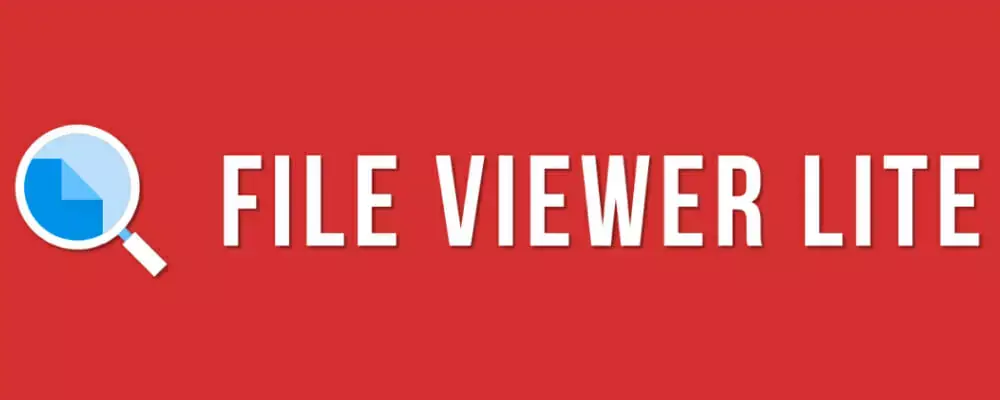
Existuje však niekoľko univerzálnych programov na otváranie súborov, ktoré otvárajú množstvo typov formátov. The Prehliadač súborov Lite softvér otvára viac ako 150 typov formátov a to vrátane súborov KEY od Keynote!
Prezentácie Keynote môžete otvoriť pomocou tohto softvéru, neobsahuje však žiadne možnosti úprav. File Viewer Lite je tiež freeware, ktorý je kompatibilný s platformami Windows od XP hore.
Môžete si pozrieť File Viewer Lite webová stránka. Stlačte tlačidlo Stiahni teraz Kliknite na toto tlačidlo, aby ste uložili sprievodcu nastavením softvéru, a potom otvorte jeho inštalátor.
Spustením skenovania systému odhalíte potenciálne chyby

Stiahnite si Restoro
Nástroj na opravu PC

Kliknite Spustite skenovanie nájsť problémy so systémom Windows.

Kliknite Opraviť všetko opraviť problémy s patentovanými technológiami.
Spustite program PC Scan s nástrojom Restoro Repair Tool a vyhľadajte chyby, ktoré spôsobujú problémy so zabezpečením a spomalenia. Po dokončení skenovania proces opravy nahradí poškodené súbory novými súbormi a komponentmi systému Windows.
Ak je prezentácia KEY na počítači Mac, uložte ju na jednotku USB flash; a presuňte súbor do priečinka Windows.
File Viewer Lite podporuje drag and drop, takže môžete súbory Keynote presúvať z Prieskumníka súborov (alebo z pracovnej plochy) do okna softvéru a otvoriť ich vo formáte FVL.
⇒ Získajte prehliadač súborov Lite
Neviete, aký flash disk dostať? Nebojte sa, máme pre vás chrbát s najlepšími možnosťami!
3. Otvorte súbory Keynote na iCloude

- Otvorené stránku iCloud a kliknite na ikonu Vytvorte si ten svoj hneď teraz odkaz na nastavenie Apple ID.
- Pridajte softvér iCloud do systému Windows z stránka podpory spoločnosti Apple. Kliknite na ikonu Stiahnuť ▼ Kliknite na tlačidlo a uložte sprievodcu nastavením iCloudu pre Windows do priečinka, potom otvorte inštalačný program a nainštalujte softvér.
- Otvor Softvér iCloud pre Windowsa na prihlásenie zadajte svoje Apple ID.
- Vyberte ikonu iCloud Drive začiarkavacie políčko a stlačtePodať žiadosť tlačidlo. Môžete tiež zvoliť ikonu Fotografie, Mail, a Záložky možnosti.
- Zadajte svoje Apple ID na prihlasovacej stránke iCloud.com.
- Kliknite na ikonu Ikona hlavnej poznámky otvorte webovú aplikáciu.
- Kliknite tlačidlo radenia v hornej časti Keynote otvorte ponuku. Vyberte ikonu Nahrajte prezentáciu možnosť v tomto menu.
- Prejdite do priečinka, ktorý obsahuje súbor Keynote, vyberte ho a stlačte kláves Otvorené tlačidlo na otvorenie prezentácie Keynote vo webovej aplikácii.
Ak chcete otvoriť a upraviť prezentáciu Keynote s ďalším softvérom pre Windows, pravdepodobne budete musieť previesť jej typ formátu. KĽÚČOVÉ prezentácie vo Windows však môžete naďalej upravovať pomocou aplikácie Apple iCloud.
The iCloud je rad cloudových služieb, ktoré zahŕňajú webové aplikácie Keynote, Pages a Numbers. Môžete si preto nastaviť účet iCloud a otvoriť a upraviť súbor KEY v prehliadači Windows.
Týmto spôsobom môžete otvoriť súbor KEY v priečinku Keynote webová aplikácia.
4. Konvertujte KĽÚČE do formátu PPT alebo PDF

- Najprv, choďte na stránku Zamsar otvoríte stránku ZAMZAR KEY to PPT.
- Stlačte tlačidlo Vyberte Súbory a potom vyberte KĽÚČOVÚ prezentáciu, ktorú chcete previesť na PPT.
- V rozbaľovacej ponuke Konvertovať súbory vyberte typ formátu PPT.
- Zadajte e-mailovú adresu, na ktorú chcete poslať súbor PPT.
- Stlačte tlačidlo Konvertovať tlačidlo.
- Otvorte svoj e-mail ZAMZAR, ktorý bude obsahovať odkaz na súbor PPT. Potom môžete prezentáciu uložiť na pevný disk.
- Otvorené stránka Zamzar prevádzať kľúčové súbory do PDF pomocou ZAMZAR. Ich prevod do formátu prenosných dokumentov je takmer úplne rovnaký, až na to, že v rozbaľovacej ponuke Konvertovať súbory vyberiete PDF.
- Potom môžete otvoriť prezentáciu Keynote v programoch PowerPoint a Adobe Acrobat alebo iný softvér na prezentáciu a PDF.
Konverzia súborov do alternatívnych formátov je obvyklým spôsobom otvárania dokumentov, prezentácií a obrázkov, ktoré Windows príliš nepodporujú. Samozrejme, že súbor KEY neotvoríte presne tak, že zmeníte jeho formát.
Avšak konverzia prezentácie a textový dokument súbory do alternatívnych formátov nemá zvyčajne veľký vplyv na ich formátovanie.
Ak potrebujete upraviť súbor Keynote, je pravdepodobne najlepším formátom na jeho konverziu súbor PPT programu PowerPoint, ktorý je v širšej miere podporovaný prezentačnými aplikáciami systému Windows.
PDF je jedným z najlepších univerzálnych formátov súborov, ale väčšinou Softvér na prezeranie súborov PDF nezahŕňa možnosti úprav. S webovým nástrojom ZAMZAR môžete prevádzať súbory KEY do formátu PPT aj PDF nasledujúcim spôsobom.
5. Konverzia prezentácie do formátu ZIP
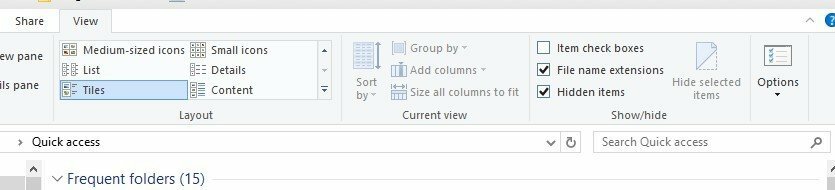
- Najskôr kliknite na tlačidlo Prieskumník súborov na paneli úloh systému Windows 10.
- Otvorte priečinok, ktorý obsahuje prezentáciu Keynote.
- Vyberte ikonu Prípony názvov súborov na karte Zobraziť, ak ešte nie je vybratá. Názov súboru Keynote by potom mal na jeho konci obsahovať KEY.
- Pravým tlačidlom myši kliknite na súbor KEY a vyberte Premenovať.
- Nahraďte formát KEY na konci názvu súboru ZIP. Zvyšok titulu môžete ponechať úplne rovnaký.
- Potom sa otvorí okno Premenovať. Stlačte tlačidlo Áno tlačidlo na zmenu prípony názvu súboru.
- Predchádzajúci súbor KEY bude teraz komprimovaný ZIP. Kliknutím na Keynote ZIP otvoríte jeho obsah.
- Otvorte priečinok Obrázok v priečinku ZIP. Zahŕňa to obrázky všetkých prezentačných snímok.
- Teraz môžete každú prezentačnú snímku otvoriť v softvéri na prezeranie obrázkov.
- ZIP môže obsahovať aj súbor ukážky, na ktorý môžete dvojitým kliknutím otvoriť náhľad prezentácie Keynote.
ZIP je komprimovaný formát archívu, do ktorého môžete previesť KEY. Obsah prezentácie Keynote si môžete prezrieť prevedením súborov KEY do formátu ZIP.
Ktorékoľvek z riešení by ste si vybrali, získate dokonalý prístup k svojim kľúčovým súborom a môžete ich dokonca upravovať. Ak máte nejaké ďalšie nápady, neváhajte ich predložiť v našej sekcii komentárov nižšie.
 Stále máte problémy?Opravte ich pomocou tohto nástroja:
Stále máte problémy?Opravte ich pomocou tohto nástroja:
- Stiahnite si tento nástroj na opravu PC hodnotené Skvelé na TrustPilot.com (sťahovanie sa začína na tejto stránke).
- Kliknite Spustite skenovanie nájsť problémy so systémom Windows, ktoré by mohli spôsobovať problémy s počítačom.
- Kliknite Opraviť všetko opraviť problémy s patentovanými technológiami (Exkluzívna zľava pre našich čitateľov).
Restoro bol stiahnutý používateľom 0 čitateľov tento mesiac.
![Vyriešené: Súbor je otvorený v inej chybe programu [Úplný sprievodca]](/f/7707648d6bc9469d845d6f1788dc1ce9.jpg?width=300&height=460)
![Systém Windows nemôže nájsť súbor explorer.exe [8 opráv, ktoré skutočne fungujú]](/f/d3ee65fd168b30623c55c451366ac214.jpg?width=300&height=460)
